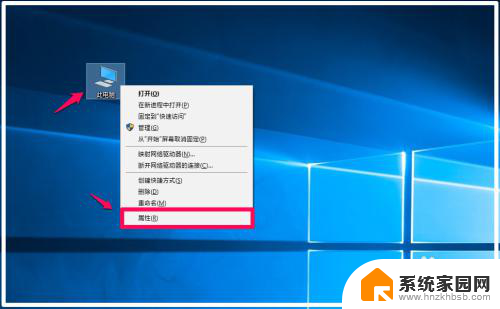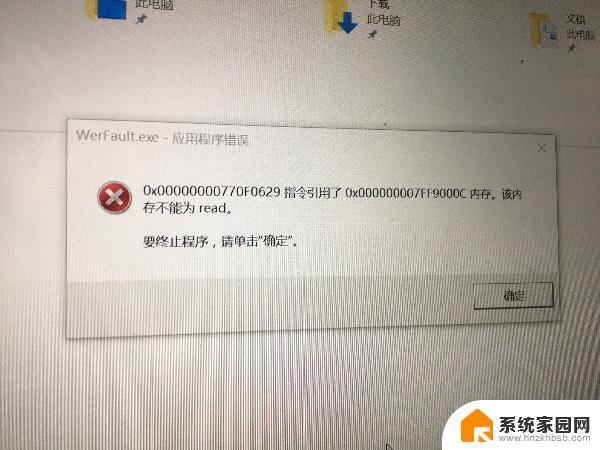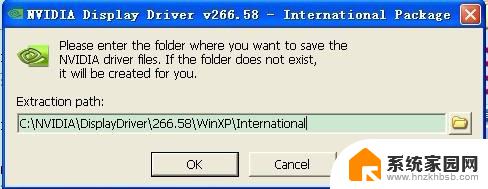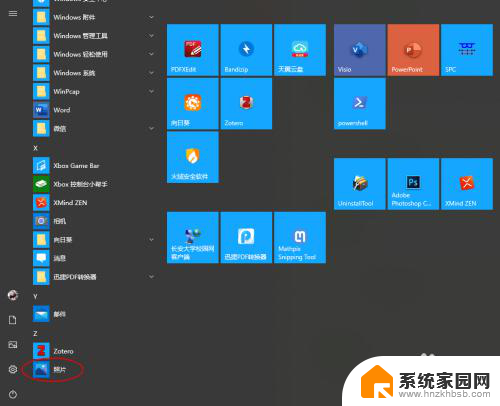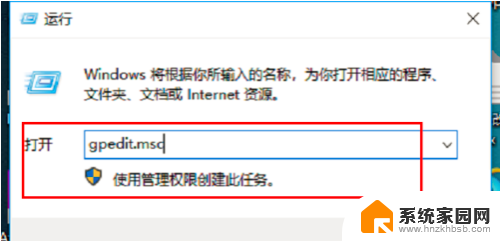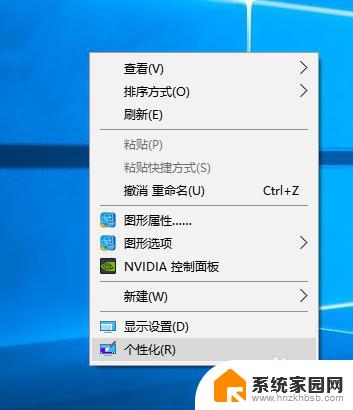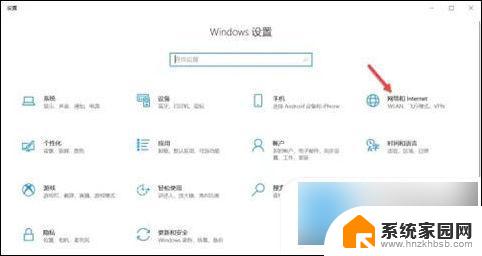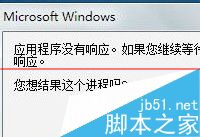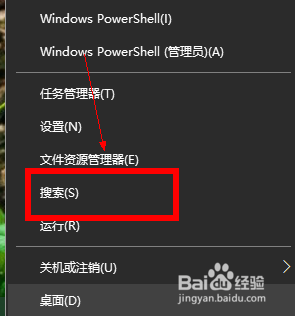win10点击此电脑找不到应用程序 win10打开此电脑找不到应用程序解决方法
更新时间:2024-08-09 15:55:33作者:jiang
在使用Win10系统时,有时候点击此电脑却找不到需要的应用程序,让人感到困惑和烦恼,这种情况可能是由于系统中的一些设置问题或者应用程序的异常导致的。不过不用担心我们可以通过一些简单的方法和技巧来解决这个问题,让您的Win10系统恢复正常运行。接下来我们将为您介绍Win10打开此电脑找不到应用程序的解决方法。
具体步骤:
1.打开运行窗口
键盘输入组合键:win+r打开运行窗口栏
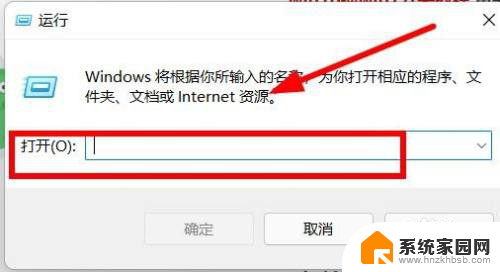
2.输入快捷命令
在弹出的窗口中,点击输入Shell:AppsFolder快捷命令
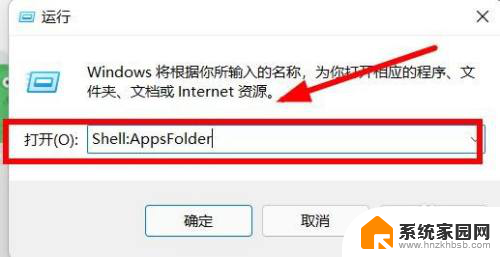
3.查看应用文件
在跳转的文件夹页面中,即可点击查看应用文件
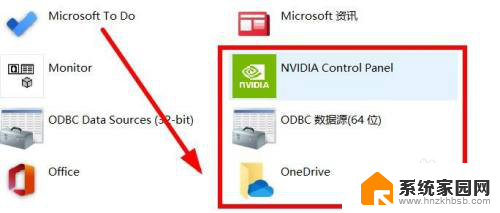
以上是所有关于win10点击此电脑找不到应用程序的内容,如果有需要的用户,可以按照小编的步骤进行操作,希望对大家有所帮助。